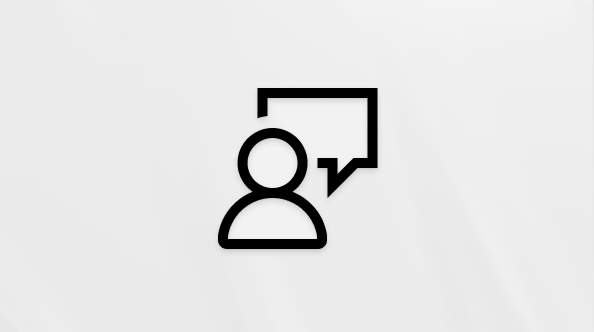Créer un e-mail dans Outlook
S’applique à
Vous pouvez facilement composer un nouveau message électronique dans Outlook et l’envoyer à un ou plusieurs destinataires.
Sélectionnez une option d'onglet ci-dessous pour la version d'Outlook que vous utilisez. Quelle version d'Outlook ai-je ?
Remarque : Si les étapes sous cet onglet Nouvel Outlook ne fonctionnent pas, vous n’utilisez peut-être pas encore le nouvel Outlook pour Windows. Sélectionnez Outlook classique et suivez ces étapes à la place.
Créer un e-mail dans outlook
-
À partir du nouvel Outlook, dans le ruban, sélectionnez Nouveau > Courrier, ou appuyez sur Ctrl +N.
Si plusieurs comptes de messagerie sont configurés dans nouvel Outlook, From :<accountname> apparaît en haut du nouveau message. Pour modifier le compte à partir duquel vous souhaitez envoyer le message, sélectionnez la liste déroulante et choisissez un autre compte.
-
Dans les zones À, Cc ou Cci , entrez l’adresse e-mail ou les noms des destinataires.
Lorsque vous commencez à taper le nom d’un destinataire, Outlook suggère le nom des personnes avec lesquelles vous avez déjà communiqué par courrier électronique. Ceux que vous avez récemment envoyé par e-mail seront répertoriés comme contacts suggérés. Vous pouvez choisir un nom dans la liste, taper un nom complet ou une adresse e-mail, ou sélectionner le bouton À, Cc ou Cci pour afficher d’autres options.
Lorsque vous sélectionnez le bouton À, Cc ou Cci , la fenêtre Ajouter des destinataires s’ouvre. Dans la liste des destinataires, sélectionnez + en regard du nom que vous souhaitez inclure dans votre message. Lorsque vous avez terminé d’ajouter des noms, sélectionnez Enregistrer.
Conseil : Si cci n’apparaît pas sous la forme d’un bouton sur votre message, sélectionnez Cci à droite du bouton À . Pour plus d’informations sur la façon de toujours afficher cci, consultez Afficher, masquer et afficher le champ Cci (copie carbone aveugle).
-
Dans le champ Ajouter un objet , tapez l’objet du message.
Joindre un fichier
Pour joindre un fichier avant d’envoyer votre message, procédez comme suit.
-
Sélectionnez Insérer > Joindre un fichier pour ajouter une pièce jointe.
Conseil : Si vous n’aimez pas la police ou le style de votre courrier, vous pouvez modifier son apparence. Il est également judicieux d’case activée l’orthographe de votre message avant de l’envoyer.
-
Une fois que vous avez terminé de rédiger votre message, sélectionnez Envoyer.
Conseil : Pour plus d’aide sur l’attachement de fichiers, voir Ajouter des images ou joindre des fichiers à des e-mails dans Outlook
Créer un e-mail dans Outlook classique
Si vous souhaitez voir comment cela se passe, vous pouvez accéder directement à la vidéo ci-dessous.
-
Dans Outlook classique, dans le ruban, sélectionnez Nouveau Email ou appuyez sur Ctrl +N.
-
Si plusieurs comptes de messagerie sont configurés dans Outlook, le bouton De s’affiche et le compte qui enverra le message s’affiche. Pour modifier le compte, cliquez sur De et sélectionnez le compte que vous souhaitez utiliser.
-
Dans la zone Objet, entrez l’objet du message.
-
Entrez les noms ou les adresses de courrier des destinataires dans les zones À, Cc ou Cci. Séparez les différents destinataires à l’aide d’un point-virgule.
Conseil : Lorsque vous commencez à taper le nom d’un destinataire, Outlook suggère le nom des personnes avec lesquelles vous avez déjà communiqué par courrier électronique. Celles auxquelles vous avez envoyé du courrier récemment apparaissent avec la mention Utilisateurs récents, tandis que celles auxquelles vous avez envoyé du courrier moins fréquemment apparaissent avec la mention Autres suggestions. Vous pouvez choisir un nom dans la liste, taper un nom complet ou une adresse de courrier, ou cliquer sur À, Cc ou Cci pour sélectionner un ou plusieurs noms dans le carnet d’adresses.
Pour sélectionner les noms des destinataires dans une liste du carnet d’adresses, cliquez sur À, Cc ou Cci, puis sélectionnez les noms souhaités.
Si cci n’est pas affiché et pour afficher cci pour ce message et tous les messages futurs, sélectionnez Options > Afficher les champs > Cci.
-
Sous l’onglet Insertion , sélectionnez Joindre un fichier pour ajouter une pièce jointe. Vous pouvez également sélectionner Élément Outlook pour joindre des fichiers dans Outlook, tels que des messages électroniques, des tâches, des contacts ou des éléments de calendrier.
Conseil : Si vous n’aimez pas la police ou le style de votre courrier, vous pouvez modifier son apparence. Il est également judicieux d’case activée l’orthographe de votre message avant de l’envoyer.
-
Une fois que vous avez terminé de rédiger votre message, sélectionnez Envoyer.
Remarque : Si vous ne trouvez pas le bouton Envoyer, vous devrez peut-être configurer un compte de courrier.
Découvrez comment procéder

Créer un e-mail dans Outlook sur le web ou Outlook.com
-
Dans Outlook sur le web ou Outlook.com, dans le ruban, sélectionnez Nouveau > Courrier.
-
Dans la ligne À, Cc ou Cci , entrez l’adresse e-mail ou les noms des destinataires.
Lorsque vous commencez à taper le nom d’un destinataire, Outlook suggère le nom des personnes avec lesquelles vous avez déjà communiqué par courrier électronique. Ceux que vous avez récemment envoyé par e-mail seront répertoriés comme contacts suggérés. Vous pouvez choisir un nom dans la liste, taper un nom complet ou une adresse e-mail, ou sélectionner le bouton À, Cc ou Cci pour afficher d’autres options.
Lorsque vous sélectionnez le bouton À, Cc ou Cci , la fenêtre Ajouter des destinataires s’ouvre. Dans la liste des destinataires, sélectionnez + en regard du nom que vous souhaitez inclure dans votre message. Lorsque vous avez terminé d’ajouter des noms, sélectionnez Enregistrer.
Conseil : Si cci n’apparaît pas sous la forme d’un bouton sur votre message, sélectionnez Cci à droite du bouton À . Pour plus d’informations sur la façon de toujours afficher cci, consultez Afficher, masquer et afficher le champ Cci (copie carbone aveugle).
-
Dans le champ Ajouter un objet , tapez l’objet du message.
-
Sélectionnez Insérer > Joindre un fichier pour ajouter une pièce jointe.
Conseil : Si vous n’aimez pas la police ou le style de votre courrier, vous pouvez modifier son apparence. Il est également judicieux d’case activée l’orthographe de votre message avant de l’envoyer.
-
Une fois que vous avez terminé de rédiger votre message, sélectionnez Envoyer.